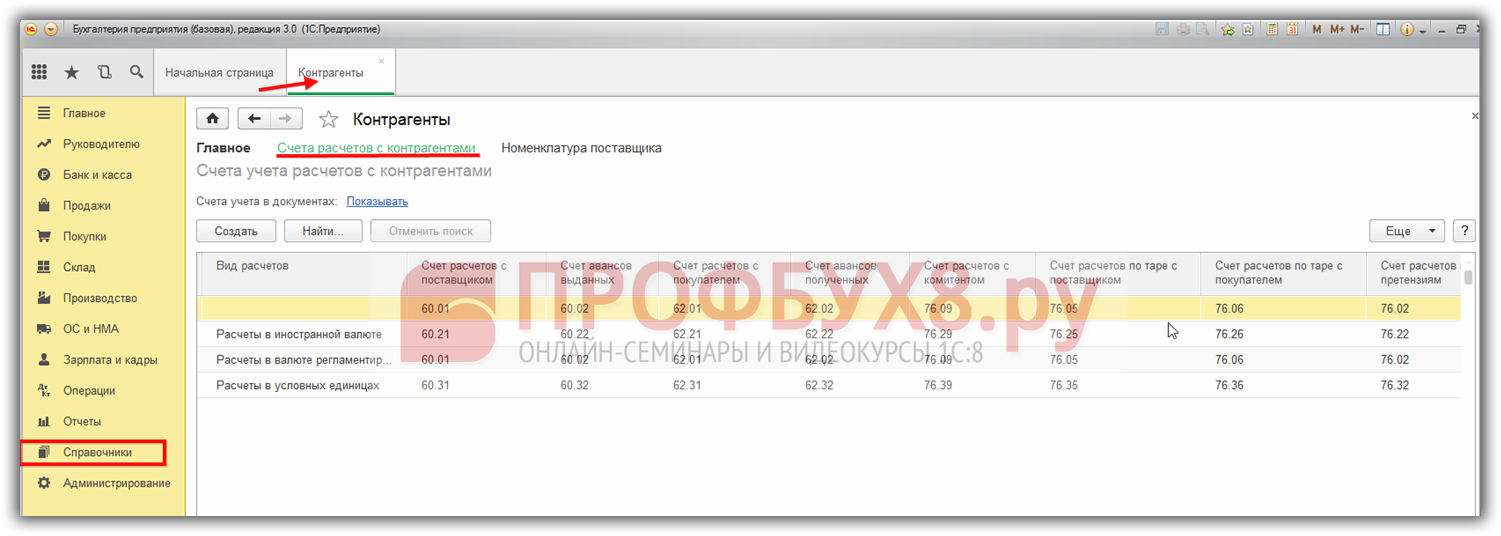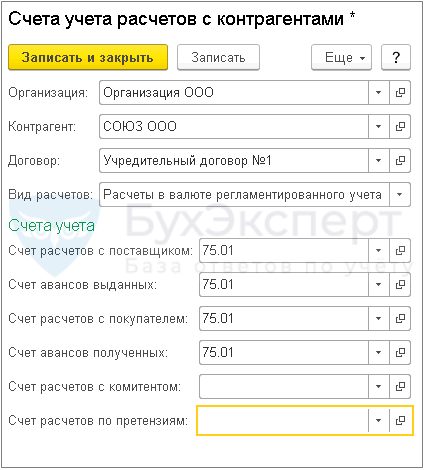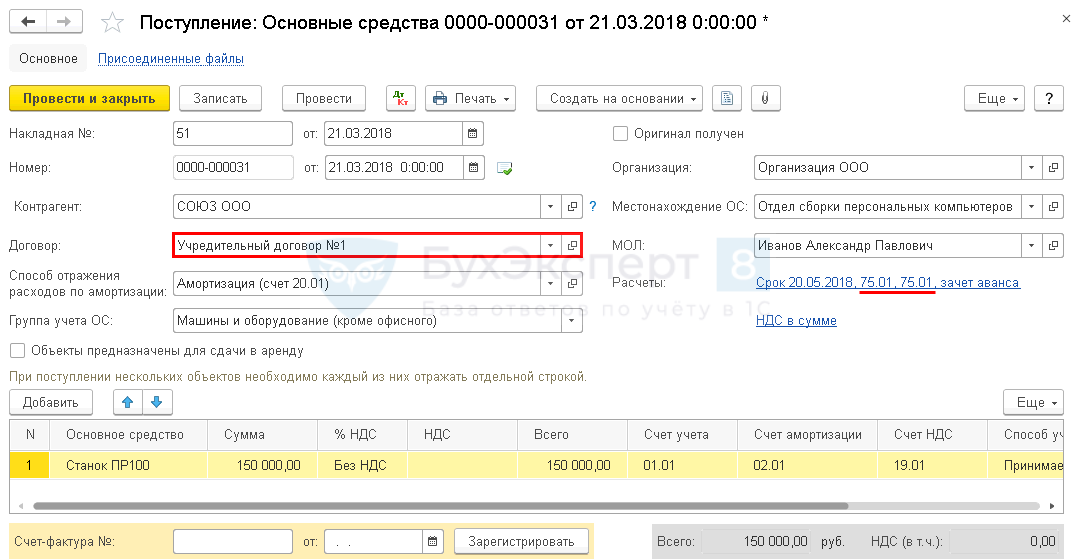Основные принципы учета авансов
В плане счетов, включенном в программу, для учета расчетов по авансам выделены специальные субсчета, приведенные в таблице 1.
Таблица 1
Организации также могут самостоятельно выбирать счета учета авансов исходя из специфики своей деятельности. Например: счета 76.05 «Расчеты с прочими поставщиками и подрядчиками«, 79.09 «Прочие расчеты с разными дебиторами и кредиторами» или иные. Для полной автоматизации учета аналитика данных счетов должна совпадать с приведенной в таблице 1.
Аванс формируется как превышение суммы оплаты над задолженностью контрагента и, соответственно, отражается на одном из предназначенных для учета авансов счетов. Закрывается он документами поступления или отгрузки ТМЦ с помощью списания суммы поступления или отгрузки со счета аванса на счет расчетов с контрагентом.
Закрытие авансов в бухгалтерском учете в большинстве организаций происходит на усмотрение бухгалтера (по документу, по периодам, по ситуации, то есть вручную, или же ведется в целом на одном счете без их выделения, что, соответственно, создает большое количество вопросов у коллег бухгалтеров, использующих впоследствии его регистры учета). Для ведения бухгалтерского учета, формирующего объективные данные для анализа, необходимо закрепить в учетной политике организации правила отнесения оплаты на аванс и способ его дальнейшего погашения (автоматически, строго по документам, по поставке, после инвентаризации расчетов за период или по иным правилам, способствующим точному представлению информации руководству), если метод не закреплен в договоре.
В программе «1С:Бухгалтерия 8» (ред. 1.6) предусмотрен механизм автоматического зачета авансов при указании счета в реквизите Счета расчета по авансам
. То есть для зачета аванса необходимо указать счет или наоборот его не указывать.
В редакции 2.0 указанная выше возможность зачета авансов расширена, что позволяет оставить ручное редактирование счетов учета авансов. В случае необходимости можно добавлять новый реквизит в документах движения ТМЦ, работ, услуг и документах движения денежных средств (по операциям расчетов с поставщиками и покупателями), который называется Зачет авансов
(в документах Поступление товаров и услуг
, Реализация товаров и услуг
) и Погашение задолженности
(в документах Списание с расчетного счета
, Поступление на расчетный счет
, РКО и ПКО
).
В нем предложено 3 варианта зачета (погашения) аванса на выбор:
- Автоматически;
- Не погашать (в документах оплаты, закрывается счет расчетов);
- Не зачитывать (в документах движения ТМЦ, закрывается счет авансов);
- По документу.
Итак, рассмотрим способы зачета (погашения) аванса при поступлении и реализации товаров и услуг подробнее.
Как найти все документы по контрагенту в «1С Бухгалтерии»?
После публикации статьи, в которой разбиралась настройка панели навигации формы. От одного из пользователей поступил вопрос о назначении и использовании закладки Документы, доступной в панели навигации карточки справочника Контрагенты.
Если отвечать не вдаваясь в подробности, то открыв закладку Документы в карточке контрагента можно увидеть список всех документов с его участием. К таким документам относятся Счет покупателю, Реализация товаров и услуг, Счет-фактура выданный и многие другие. По сути, на данной закладке выводится полный список хозяйственных операций в которых фигурирует выбранный элемент справочника Контрагенты.
В открывшемся списке будут доступны все стандартные команды для списков в 1С. Более того, изначально на форме разработчиками предусмотрены быстрые отборы по организациям и договорам. Также доступен и полнотекстовый поиск.
Полный список возможных типов документов выводимых в данном журнале можно увидеть нажав кнопку Создать. В открывшейся форме выбора типа создаваемого документа будут отображены все виды документов, которые теоретически могут присутствовать в данном списке.
Прочие корректировки
Этот вид выбирают, если в силу каких-либо обстоятельств для учета событий хозяйственной деятельности невозможно использовать ранее описанные виды операций.
Укажите в поле «Дебитор» и «Кредитор» контрагентов, взаимозачет долговых обязательств которых должен быть произведен. Нажмите кнопку «Заполнить» на верхней панели. Закладки по дебитору и кредитору заполняются одновременно. Счета учета оставьте незаполненными. Нажмите «Провести и закрыть», чтобы сохранить документ. Проверьте взаимозачет по оборотно-сальдовой ведомости.
Предупреждая беспокойства многих пользователей, разработчики заверяют,
что корректировка долга 1С
автоматически осуществляет все необходимые движения по регистрам учета НДС.
Вывод.
Корректировка долга как инструмент в программе 1С
позволяет бухгалтеру выбрать из различных вариантов проведения одной и той же операции наиболее удобный или подходящий для конкретной хозяйственной схемы бухгалтерского учета.
22.10.2018 15:55:18
1С:Сервистренд
ru
Учет и контроль расчетов с контрагентами в условиях карантинных мероприятий Татьяна Гайдучок, Инна Сысоева, Станислав Василишин, Алена Лысюк, Оксана Кундря-Высоцкая, Алла Костырко :: SSRN
International Journal of Advanced Research in Engineering and Technology (IJARET 2020. Т. 11(5). С. 141-152
. 12 страниц Опубликовано: 16 июня 2020 г.
Смотреть все статьи Татьяны Гайдучок
Кафедра бухгалтерского учета, налогообложения и аудита, Житомирский национальный агроэкологический университет, Житомир, Украина
Кафедра экономики, учета и налогообложения, Винницкий учебно-научный институт экономики, Тернопольский национальный экономический университет, Винница, Украина
Кафедра бухгалтерского учета и аудита, Харьковский национальный аграрный университет им.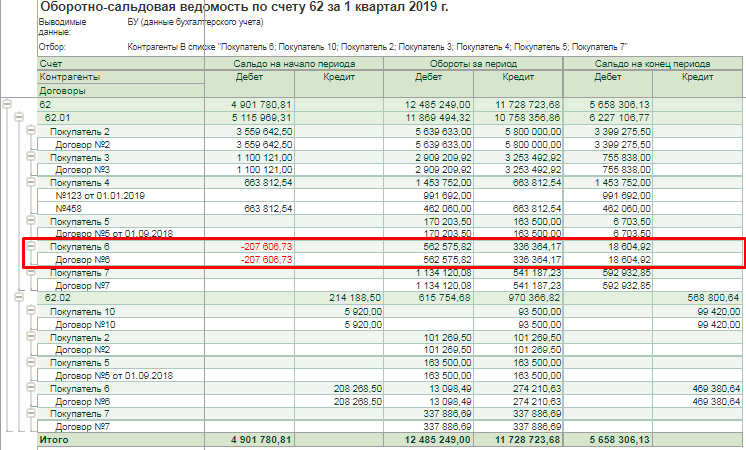
Кафедра учета и налогообложения, Киевский кооперативный институт бизнеса и права, Киев, Украина
Кафедра бухгалтерского учета и налогообложения Львовского учебно-научного института Банковского университета ВВУЗ, Львов, Украина
Кафедра бухгалтерского учета и налогообложения Николаевского национального аграрного университета, г. Николаев, Украина
Дата написания: 16 июня 2020 г.
Реферат
Пандемия COVID-19, глобальные карантинные меры, принятые рядом стран, в том числе и Украиной, внесли свои коррективы в хозяйственную деятельность субъектов. На сегодняшний день наиболее актуальным вопросом является управление задолженностью предприятий, что связано с проблемой неплатежей, особенно в условиях мирового финансового кризиса.
В статье на примере реальных предприятий Харькова, Киева, Львова, Николаева, Винницы и Житомира авторами предложены меры по совершенствованию бухгалтерского учета. Особенностью разработанных предложений является их универсальность, т.![]()
Ключевые слова: Бухгалтерия, Контроль, Контрагенты, Кризис, Карантин, Расчеты
Рекомендуемое цитирование: Рекомендуемая ссылка
Гайдучок, Татьяна и Сысоева, Инна и Василишин, Станислав и Лысюк, Алена и Кундря-Высоцкие, Оксана и Костырко Алла, Учет и контроль расчетов с контрагентами в условиях карантинных мероприятий (16 июня 2020 г.). Международный журнал перспективных исследований в области техники и технологий (IJARET), 11(5), 2020 г., стр. 141-152, доступно на SSRN: https://ssrn.com/abstract=3628094
Зачет авансов
Можно сделать взаимозачет авансов контрагента:
- С имеющимся долгом покупателя перед организацией;
- С долгом третьего лица перед вашей организацией.
То же касается и авансов, выданных контрагенту: взаимозачет можно провести между ним и вашей организацией либо в счет долга третьего лица.
После указания вида операции необходимо в поле «Покупатель» выбрать из справочника контрагентов организацию, авансы которой должны быть включены в корректировку.
Чтобы создать табличную часть воспользуйтесь кнопкой «Заполнить» (помните, что есть два варианта кнопок – вверху и посредине) либо кнопкой «Добавить». Для ручного заполнения данных нажмите кнопку «Добавить». Кнопка «Заполнить» выполняет автоматический перенос данных взаиморасчетов в таблицу. Если вы пользуетесь той кнопкой «Заполнить», которая находится над табличной частью, то ее необходимо нажимать два раза. Один раз на закладке дебитора, а второй раз – на закладке кредитора.
После этих действий внизу табличной части появляются справочные суммы по дебиторской и кредиторской задолженности, а также их сальдо. Если суммы совпадают, можно сделать операцию проведения документа.
Важный момент. Если суммы не равны, то невозможно произвести взаимозачет. В таком случае необходимо исправить в табличной части большую сумму на меньшую сумму (либо выбрать конкретную сумму из документов). Убедившись, что обе суммы одинаковы и сальдо равно нулю, можно провести документ.
Фото №5. «Исправление суммы для взаимозачета»
Проверьте в оборотно-сальдовой ведомости
1С правильность проведения корректировки долга
.
Анализ и контроль дебиторской и кредиторской задолженности
Банковские счета
Еще одним немаловажным реквизитом в карточке контрагента является его банковский счет. Он используется при безналичной оплате. На данный счет мы будем переводить поставщику денежные средства. Если контрагент является покупателем, то с данного счета он совершит оплату. Расчеты в безналичном виде сейчас наиболее популярны.
В карточке контрагента выберите банк, в котором он обслуживается, и укажите номер расчетного счета. Это и будет основной счет нашего контрагента для безналичной оплаты.
В 1С 8.3 существует встроенная проверка на корректность введенного вами номера счета. И в случае допущенной ошибки система сообщит вам об этом.
Если перейти в карточке контрагента по гиперссылке «Банковские счета», мы увидим, что наш счет автоматически туда добавился и установился в качестве основного. В этот список можно добавить еще и другие счета.
Договоры
При осуществлении работы с контрагентом, будь то покупка, продажа или другие действия, мы заключаем с ним договор. В дальнейшем он выбирается в соответствующих документах. Все договора с нашим контрагентом отображаются на соответствующей закладке его карточки в справочнике.

Создадим из данного списка новый договор. Самое главное – правильно указать его вид (с поставщиком, покупателем и т. п.).
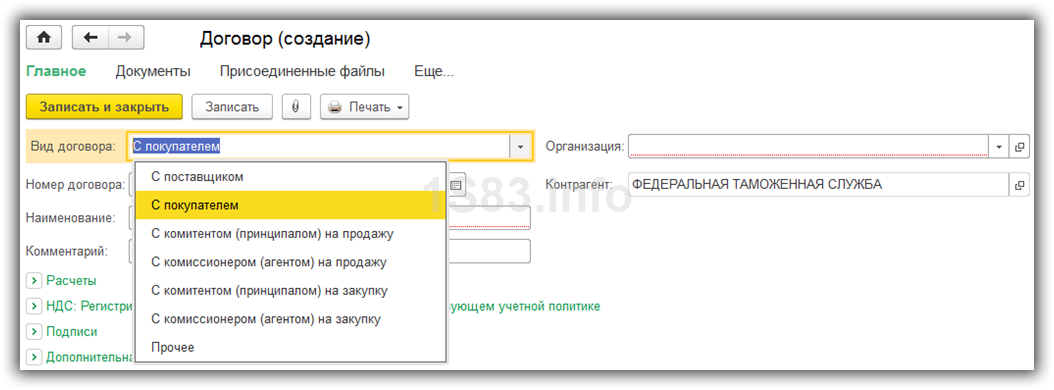
У одного и того же контрагента может быть несколько договоров, в том числе и с различными видами. Например, наша фирма производит офисные кресла. Мы можем закупать у какой-либо организации материалы для их изготовления, и при этом последствии им продадим партию наших кресел.
Заполните основные поля и запишите договор.
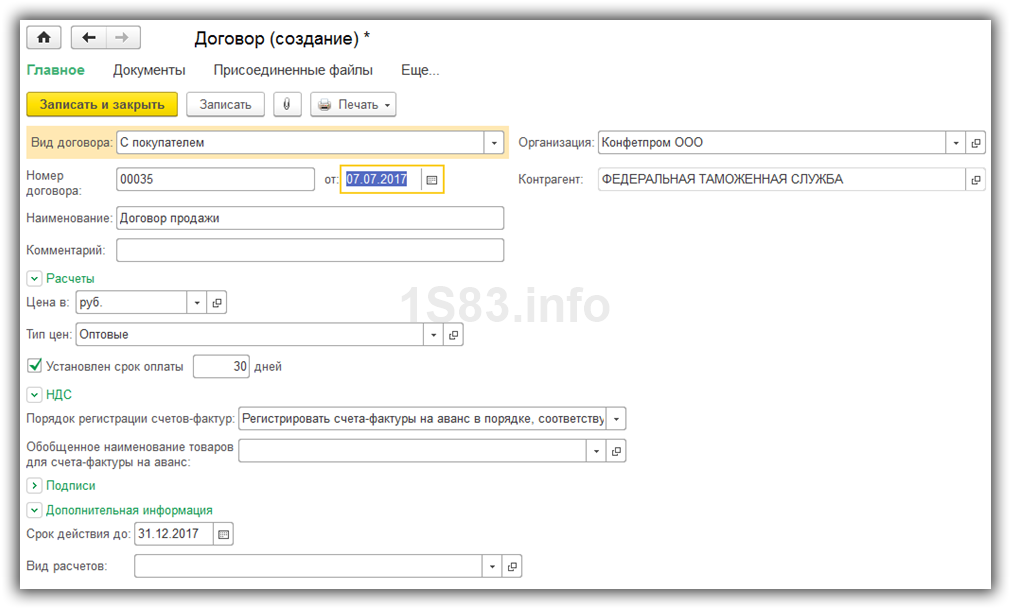
Назначить договор основным можно из списка всех договоров контрагента. Тогда у него появится соответствующий признак в первой колонке (зеленый флаг).
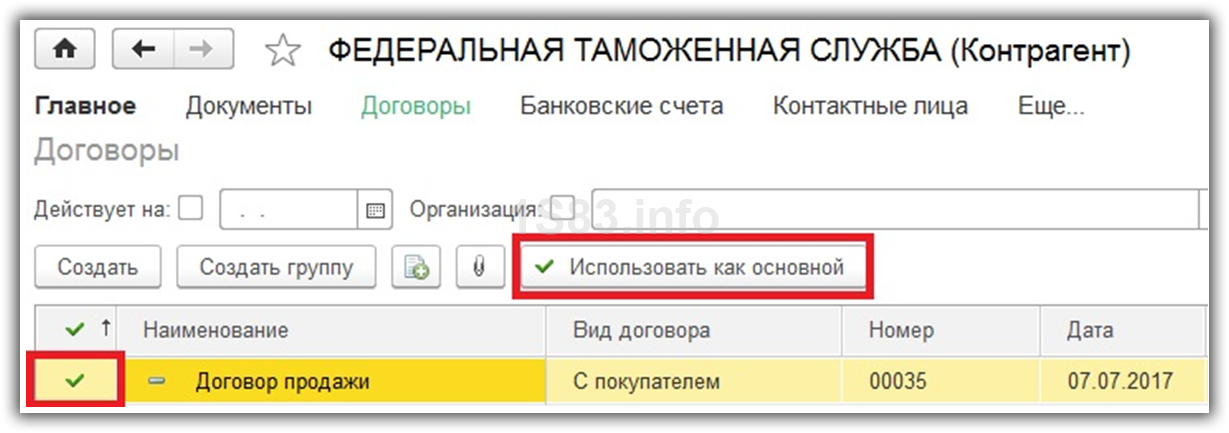
Так же к договору можно прикрепить файл, например, скан-копию подписанного в бумажном виде договора или копии документов контрагента
https://youtube.com/watch?v=videoseries
Отбор документов по контрагенту (новые возможности «1С:Бухгалтерии 8») + видео
В «1С:Бухгалтерии 8» ред. 3.0 (версия 3.0.37) появилась новая опция. Она отчасти знакома пользователям редакции 2.0. Это возможность просматривать документы, созданные по определённому контрагенту. О том, как работает эта возможность, читайте в статье экспертов 1С.
Чтобы воспользоваться новой опцией, необходимо в форме элемента справочника Контрагенты выбрать ссылку Документы (рис. 1).
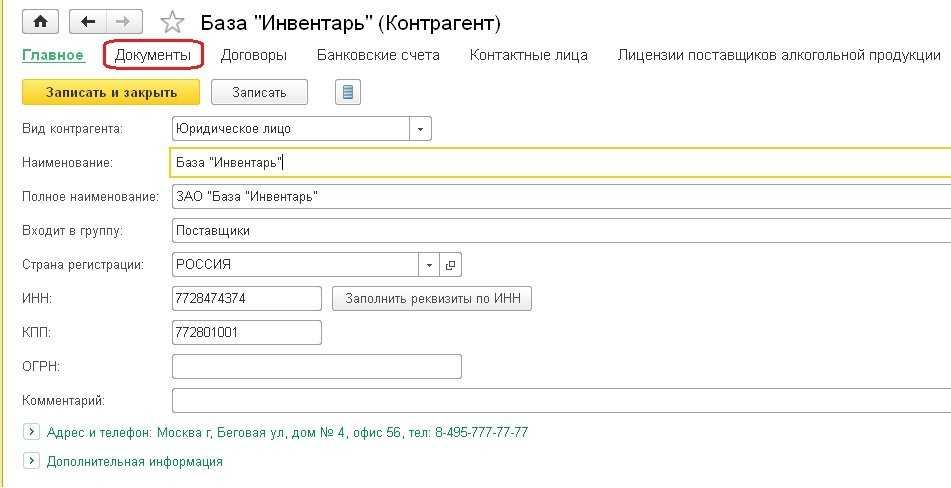 Рис. 1. «Документы» в форме элемента справочника «Контрагенты»
Рис. 1. «Документы» в форме элемента справочника «Контрагенты»
В открывшемся списке будут отражены все документы информационной базы за выбранный период, сформированные по этому контрагенту (рис. 2).
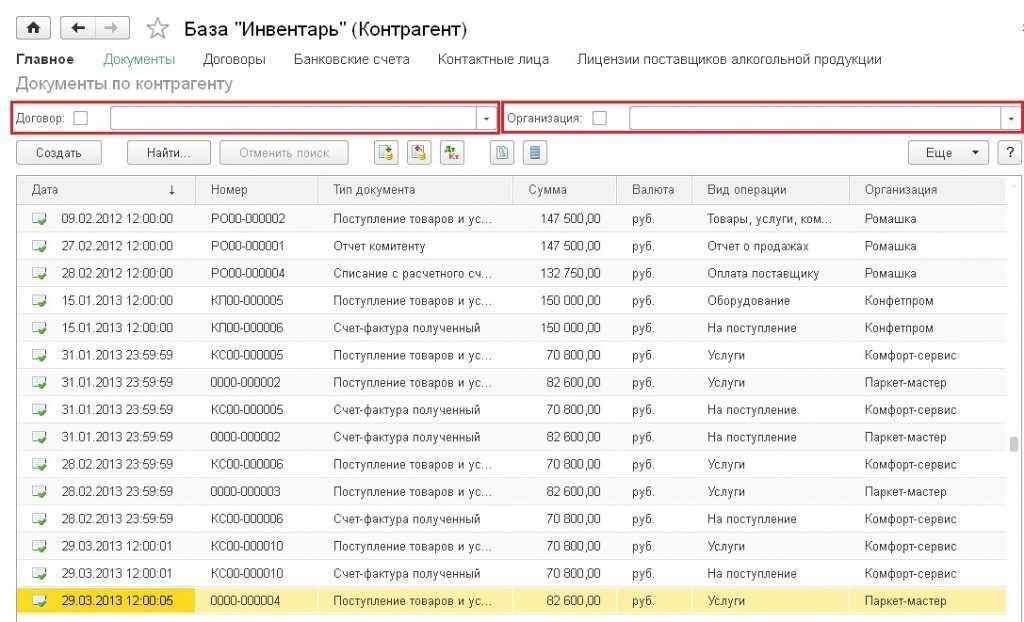
Рис. 2. Документы, отобранные по контрагенту за определенный период
Следует обратить внимание на то, что в форме данного списка есть возможность более жесткого дополнительного отбора – по организации и/или по договору. Поскольку любой договор в базе заключен между собственной организацией и контрагентом, то возможны следующие варианты:
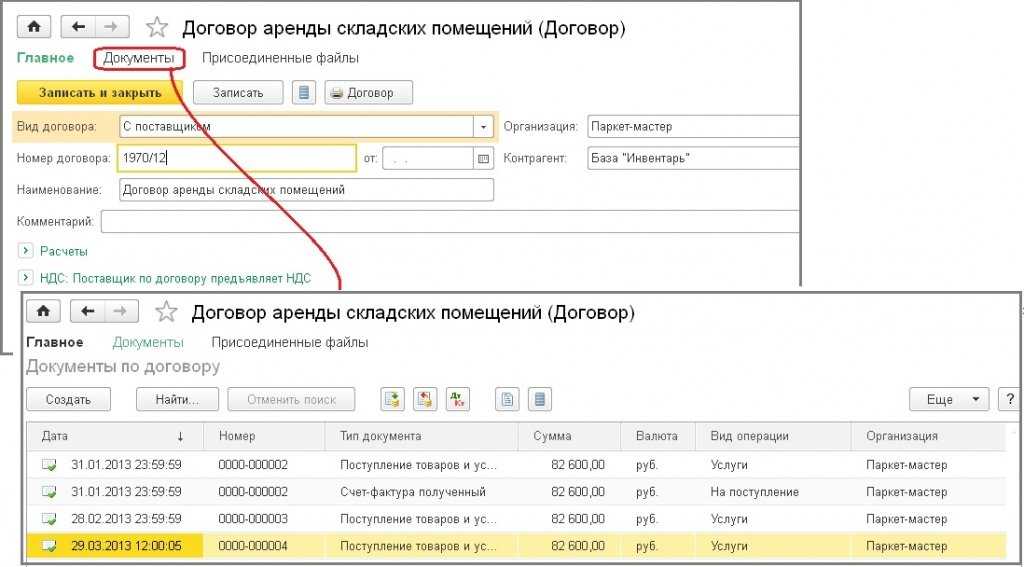
Рис. 3. Отбор документов по выбранному договору
Данный список обладает полной функциональностью списков документов «1С:Бухгалтерии 8» ред. 0, в том числе из него можно просматривать и движение документов, и структуру их подчиненности. Кроме того, непосредственно в списке можно создавать новые документы (по кнопке Создать). А поскольку в данный список попадает большое количество типов документов, то для удобства выбора нужного типа можно позиционировать курсор на нужном типе документа (например, Счете) и нажав кнопку Создать или клавишу Insert, вы получите открытый список типов документов с курсором, установленным на выбранном типе, что значительно облегчает ввод.
Как прописать счет расчетов с контрагентом в 1С 8.3 на примере
По умолчанию в документе Поступление (акт, накладная) устанавливаются счета учета расчетов с контрагентом:
- 60.01 «Расчеты с поставщиками и подрядчиками»;
- 60.02 «Расчеты по авансам выданным».
Чтобы автоматически в документы, оформленные с учредителем ООО «Союз» по Учредительному договору, проставлялись требуемые счета расчетов, необходимо выполнить следующие действия.
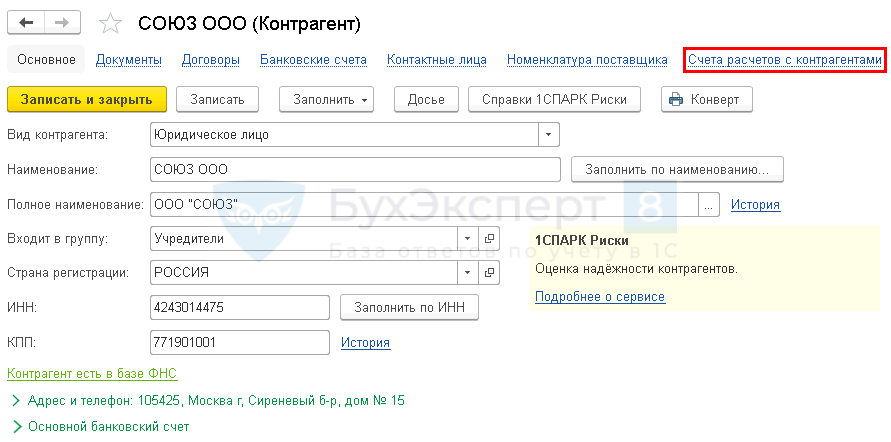
Шаг 2. В форме настройки счетов расчетов нажмите на кнопку Создать.
Шаг 3. Для конкретного договора, по которому будут действовать новые счета расчетов, укажите в полях Счет расчетов с поставщиком и Счет авансов выданных счет 75.01 «Расчеты по вкладам в уставный (складочный) капитал».
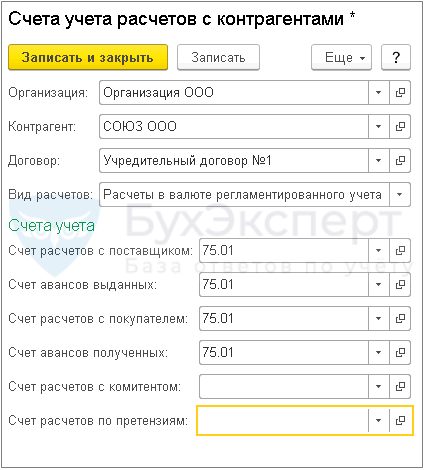
Сохраните изменения по кнопке Записать и закрыть.
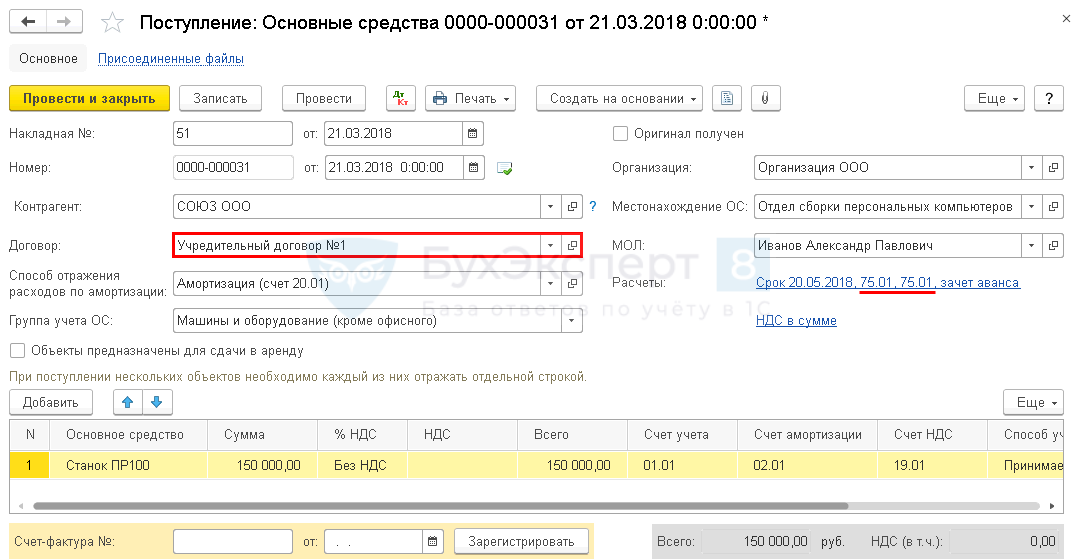
Подписывайтесь на наши YouTube
и Telegram чтобы не
пропустить важные изменения 1С и законодательства
Взаиморасчёты с контрагентами в «1С:Бухгалтерия 8
В этом уроке мы научимся правильно составлять акт сверки взаиморасчетов с контрагентом для 1С:Бухгалтерии 8.3 (редакции 3.0).
Ситуация. С контрагентом ООО «Продмаркет» у нас долгосрочное сотрудничество. Продмаркет поставляет нам некоторые товары, а мы оказываем ему некоторые услуги.
Раз в квартал мы составляем акты сверки по взаиморасчётам, чтобы избежать ошибок учёта, а также юридически зафиксировать задолженность друг перед другом, ведь заверенный обеими сторонами акт может быть использован в суде.
10 октября мы решили составить акт сверки за 3 квартал. Таким образом мы явились инициатором составления акта сверки взаиморасчетов с контрагентом.
Согласно нашим данным (анализ счётов 60, 62, 66, 67, 76) на начало 3 квартала у нас не было задолженности друг перед другом.
- 2 сентября к нам поступил товар от продмаркета на сумму 4000 рублей.
- 3 сентября мы оплатили из кассы продмаркету за товар 4000 рублей.
- 24 сентября мы оказали продмаркету услуги на сумму 2500 рублей.
Мы составляем свою версию акта
Заходим в раздел «Покупки» пункт «Акты сверки расчетов»:
Создаём новый документ «Акт сверки расчетов с контрагентом». Заполняем контрагента продмаркет и указываем период, за который составляется акт сверки (3 квартал):
Если бы потребовалось произвести сверку по какому-то конкретному договору, нужно было бы указать его в поле «Договор». Но мы проводим общую сверку по всем договорам, поэтому оставляем поле договор пустым.
Переходим на закладку «Дополнительно» и указываем представителей нашей организации и представителей продмаркета.
Так как мы делаем сверку по всем договорам, удобно будет, если в печатной форме строчки будут разбиты по договорам. Для этого ставим галку «Разбить по договорам»:
Переходим на закладку «Счета учета» и отмечаем здесь бухгалтерские счета, которые нужно анализировать для сверки наших расчётов с контрагентом. Здесь представлены наиболее типовые счета (60, 62, 66. ), но есть возможность добавить новые (кнопка «Добавить»):
Наконец, переходим на закладку «По данным организации» и нажимаем кнопку «Заполнить по данным бухгалтерского учёта»:
Табличная часть заполнилась первичными документами и суммами расчётов:
Проводим документ и печатаем акт сверки:
Из него видно, что задолженность друг перед другом на начало периода у нас нулевая, а на конец периода продмаркет должен нам 2500 рублей.
Обратите внимание на то, что в этом акте пока заполнены только наши данные. Данные контрагента (продмаркета) нам ещё только предстоит узнать
Отправляем эту версию контрагенту
Сохраним эту версию акта нажав на кнопочку дискета над печатной формой:
Я рекомендую сохранять в виде таблицы Excel, чтобы контрагент смог заполнить расхождения в своей части прямо в этом документе и вернуть его нам обратно:
Акт сохранился на рабочий стол в виде Excel файла:
Отправляем этот файл по почте контрагенту продмаркет.
Контрагент делает свою сверку
Продмаркет получил этот файл, провел свою сверку и выявил расхождения в части поступления от 2 сентября. По его данным товара нам было отгружено не на 4000, как указано у нас, а на 5600 рублей.
Мы получаем от контрагента акт с расхождениями
Продмаркет указал эту ошибку в Excel файле, который мы ему прислали, а затем вернул нам этот исправленный файл по почте.
Мы исправляем у себя ошибку в учете
Мы, узнав об этих расхождениях, подняли первичные документы и выяснили, что оператор при забивки накладной пропустил одну позицию. Мы исправили эту ошибку, вновь зашли в созданный акт и снова нажали кнопку «Заполнить по данным бухгалтерского учета»:
Так как мы уверены, что этот акт будет уже окончательным, переходим на вкладку «По данным контрагента» и нажимаем кнопку «Заполнить по данным организации»:
Табличная часть из первой закладки полностью копируется в эту, только суммы в Дебет и Кредит инвертируются (меняются местами):
Отсылаем контрагенту новый (окончательный) акт
Вновь распечатываем акт сверки. В двух экземплярах. Подписываем оба, ставим печать и посылаем в продмаркет (по почте или с курьером), чтобы получить обратно один заверенный экземпляр:
После получения обратного экземпляра акта от продмаркета снова зайдём в документ и поставим галку «Сверка согласована». Это защитит документ от случайных изменений в будущем:
В этом уроке мы научились составлять акт сверки с контрагентом в 1С:Бухгалтерии 8.3, редакции 3.0.
Мы молодцы, на этом всё
Кстати, подписывайтесь на новые уроки.
Как помочь сайту: расскажите (кнопки поделиться ниже) о нём своим друзьям и коллегам. Сделайте это один раз и вы внесете существенный вклад в развитие сайта. На сайте нет рекламы, но чем больше людей им пользуются, тем больше сил у меня для его поддержки.
В каких случаях необходима корректировка
Дебиторская и кредиторская задолженности возникают в процессе хозяйственной деятельности предприятия и учитываются в соответствии с условиями договоров. Долговые обязательства, подлежащие корректировке, хорошо видны при составлении оборотно-сальдовой ведомости. Промежуточное сальдо при этом как положительное, так и отрицательное.
- Информационного письма;
- Акта сверки;
- Дополнительного соглашения или договора.
При этом возможны два варианта проведения взаимозачетов:
- Полный взаимозачет, в результате которого задолженности контрагентов сводятся к нулю;
- Частичный взаимозачет, в результате которого погашается только часть долга или аванса контрагента.
Корректировка долга в 1С
необходима, если данные поставщика и покупателя не совпадают, например, в следующих случаях:
- Для учета была дана недостоверная информация;
- В документах сделаны ошибки (указаны неверные проводки или договора);
- Были внесены изменения данных без согласования сторон.
Рассмотрим подробно, как
в 1С сделать корректировку долга
.
Автоматическая подстановка суммовых показателей в форму договора
Начиная с версии 3.0.120 в «1С:Бухгалтерии 8» карточка договора (форма элемента справочника Договоры) пополнилась новыми реквизитами. Теперь в сворачиваемой группе Расчеты появились новые показатели: Сумма, НДС, % НДС и Всего. Указанные в карточке договора суммовые показатели можно использовать в качестве дополнительной аналитики расчетов, а также при автозаполнении печатной формы договора.
Печатную форму договора можно вывести из карточки договора (или из списка договоров, предварительно выделив курсором нужный договор) по команде Печать — Договор. Затем следует выбрать подходящий готовый шаблон договора (или создать новый шаблон) для заполнения.
Шаблон договора представляет собой конструктор текста, который используется при формировании печатных форм договоров с контрагентами. В комплект поставки программы входят типовые шаблоны договора: Договор возмездного оказания услуг, Договор подряда и Договор поставки.
Выбрав нужный шаблон, пользователь получает макет печатной формы договора.
Макет печатной формы автоматически формируется с заполненными реквизитами организации и контрагента. При необходимости в макет печатной формы договора можно внести изменения, используя кнопки редактирования, расположенные в командной панели.
Чтобы вставить суммовые показатели в текст договора, следует:
-
установить курсор в нужное место текста;
-
использовать команду Вставить в текст — Договор;
-
из выпадающего меню выбрать один из предопределенных способов описания суммы договора (например, Сумма с НДС прописью).
После выполнения указанных действий сумма договора с НДС, указанная в карточке договора с контрагентом, подставляется в печатную форму текста договора. Готовый макет печатной формы договора можно вывести на печать, отправить контрагенту по электронной почте, сохранить или присоединить к элементу справочника Договоры в виде приложенного файла. Присоединенные файлы помечаются в списке договоров пиктограммой в виде скрепки.
Чтобы каждый раз не вносить суммовые показатели в печатную форму, можно внести изменения в шаблон договора для его последующего автозаполнения.
Список шаблонов доступен не только из карточки договора, но и из справочника Шаблоны договоров (раздел Справочники — Покупки и продажи).
Форму шаблона при необходимости можно скорректировать, используя кнопки редактирования. Чтобы вставить параметры суммовых показателей, следует установить курсор в нужное место шаблона и по команде Вставить в текст — Договор из выпадающего меню выбрать способ описания суммы договора (например, Сумма с НДС прописью), рис. 2.
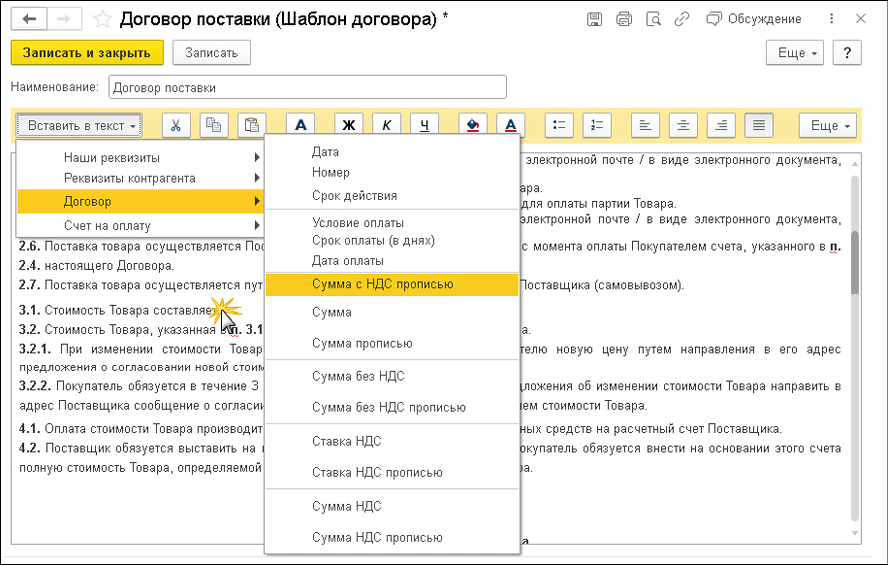
Рис. 2. Автоподстановка параметров суммовых показателей в шаблон договора
После сохранения формы шаблона суммовые показатели договора будут автоматически выводиться в макете печатной формы договора на основании данных, указанных в карточке договора.
Автоматическая подстановка суммовых показателей в макет печатной формы и/или в шаблон договора позволяет оптимизировать процесс составления типовых договоров и свести к минимуму возможные ошибки.
Списание задолженности
Приходится использовать этот вариант, если покупатель не оплатил оказанные услуги или поставленный товар. Бывают случаи, когда поставщик не возвращает полученный аванс при расторжении договора. Если истекли три года исковой давности необходимо списать кредиторскую или . Как и в предыдущих вариантах операций, списать можно и долг, и суммы аванса.
В поле «Списать» выберите долговые обязательства, подлежащие списанию. Из списка контрагентов выберите конкретного поставщика (дебитора) или покупателя (кредитора). На верхней панели нажмите кнопку «Заполнить».
Интересно. При использовании вида операции «Списание задолженности» кнопки «Заполнить» на верхней панели и в табличной части имеют одинаковое действие.
Если необходимо выбрать только один конкретный документ из списка, то после заполнения таблицы другие строки можно удалить. Либо вместо кнопки «Заполнить» можно использовать опцию «Добавить».
Если не вся сумма подлежит списанию, укажите нужную сумму в табличной части.
На закладке «Счет списания» укажите счет, контрагента, договор и документ, являющийся основанием для списания. Можно выбрать один из двух вариантов:
- На «Прочие доходы и расходы» указывается счет 91.01/02;
- Счет 63 – списание на «Резервы по сомнительным долгам».
После проведения документа откройте оборотно-сальдовую ведомость. В отчете должна отобразиться
корректировка долга 1С
.
Создание документов на основании договора
Начиная с версии 3.0.125 в «1С:Бухгалтерии 8» появилась возможность быстро создавать документы учетной системы (Счет покупателю, Накладная, УПД (реализация товаров), Акт сверки и др.) на основании договора с контрагентом. Для этого достаточно выделить нужный договор в списке и воспользоваться командой Документы (рис. 4).
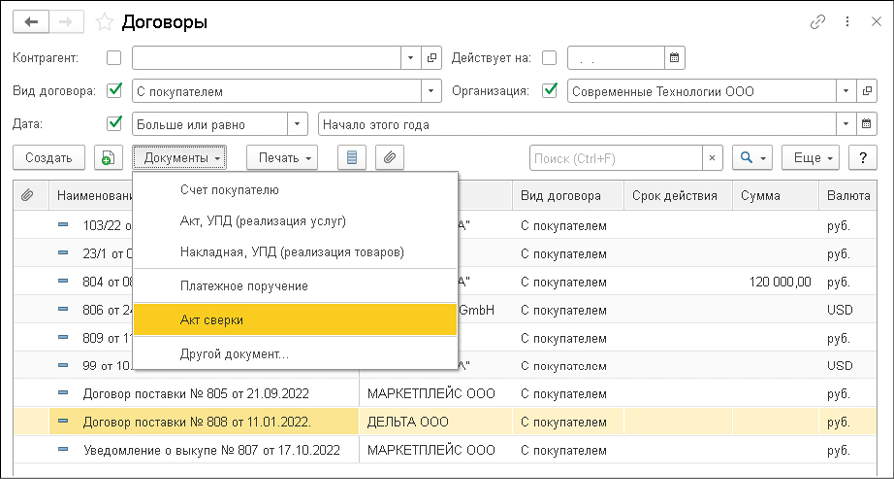
Рис. 4. Создание документа на основании договора
Из выпадающего меню следует выбрать документ, связанный с указанным договором. Перечень документов, предлагаемый программой, зависит от вида договора. Например, если выбран договор вида С комиссионером (агентом) на продажу, то в перечне доступных документов будет присутствовать документ реализации с видом Передача на реализацию.
При создании нового документа реквизиты контрагента и договора с контрагентом заполняются автоматически.
Благодаря новым возможностям «1С:Бухгалтерии 8» редакции 3.0 эффективность работы с договорами контрагентов в программе существенно повышается.
https://buh.ru/articles/documents/163002/
Банковские счета контрагента
Заполните закладку «Счета и договоры» раздел Банковские счета (Рис. 60):
- Для изменения информации о существующем банковском счете, выделите его курсором, и нажмите на кнопку «Изменить» ;
- Для ввода нового счета нажмите на кнопку «Добавить» ;
- В первой строке формы укажите номер счета, его вид и валюту;
- В разделе Банк, в котором открыт счет укажите БИК и корреспондентский счет. Если классификатор банков загружен в программу, то название банка и его корреспондентский счет будут определены автоматически;
- В разделе Настройки печати платежных поручений указывается наименование контрагента, которое будет выводиться в платежное поручение. По умолчанию наименование соответствует указанному ранее Полному наименованию контрагента. Если требуется изменить его, то поставьте флажок в поле Редактировать текст и укажите правильное наименование;
- Выберите способ указания КПП в платежном поручении;
- В поле Текст назначения платежа можно указать типовое назначение платежа, которое будет подставляться в платежное поручение по умолчанию. В платежном поручении назначение в дальнейшем можно будет откорректировать;
- В поле Представление укажите наименование счета, которое будет отображено в формах 1С 8.2 (8.3) при заполнении документов;
- Для быстрого ввода информации в базу выберите Основной счет контрагента, который наиболее часто используется для подготовки в 1С 8.2 (8.3) документов. Выделите его курсором мыши и нажмите на кнопку «Основной».
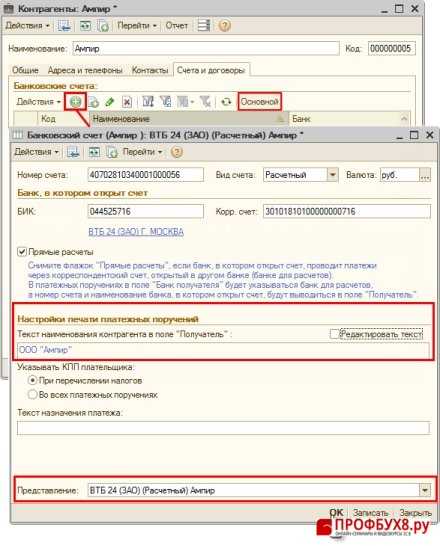
Рис. 60
Как посмотреть задолженность в 1С по контрагентам
Сформировать фактическую задолженность по контрагентам в 1С можно с помощью стандартных бухгалтерских отчетов, например, Оборотно-сальдовая ведомость. Но в таком случае придется анализировать каждый счет по отдельности. Мы предлагаем более эффективные способы анализа задолженности — рассмотрим их ниже.
Где посмотреть дебиторскую и кредиторскую задолженность в 1С
Анализ субконто — один из самых простых и понятных для анализа и контроля задолженности по контрагентам в 1С. Он позволяет провести анализ фактической задолженности по всем счетам БУ в разрезе контрагента, его договора или документа образования задолженности.
Сформируйте Анализ субконто в разделе Отчеты.
Дебиторская задолженность в 1С 8.3 как сформировать:
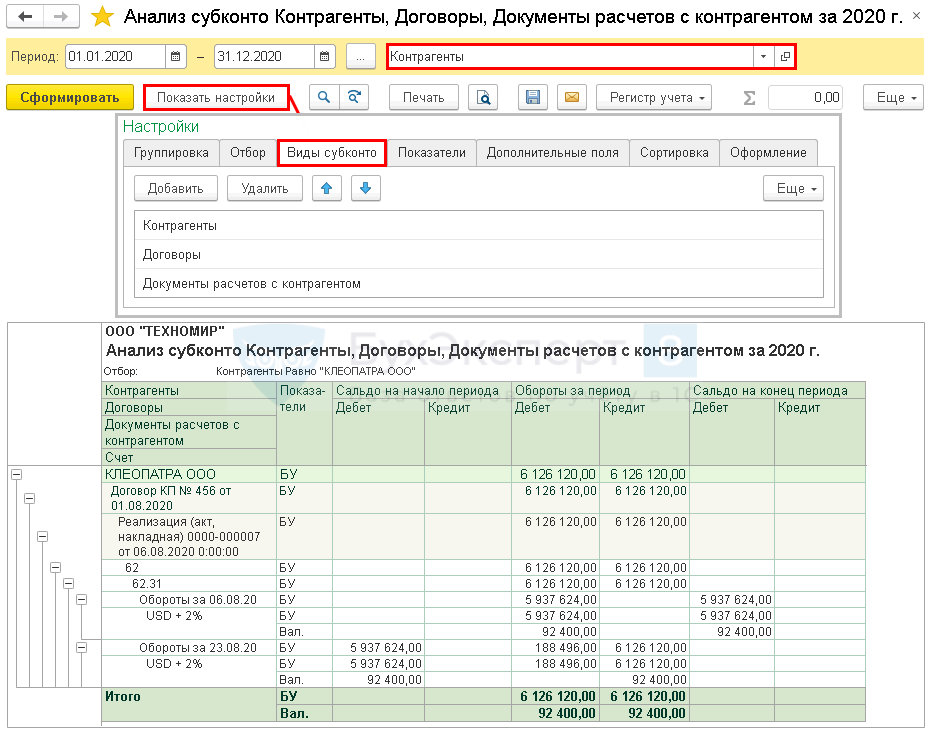
Подробнее про нюансы формирования отчета и полезные советы по работе с ним.
А также как с помощью данного отчета найти и исправить ошибки в 1С:
- Неправильный документ расчетов с контрагентом;
- Неправильный договор при расчетах с контрагентом.
Расшифровка дебиторской и кредиторской задолженности в 1С
Помимо основного отчета Анализ субконто, в 1С формируются управленческие отчеты в разделе Руководителю.
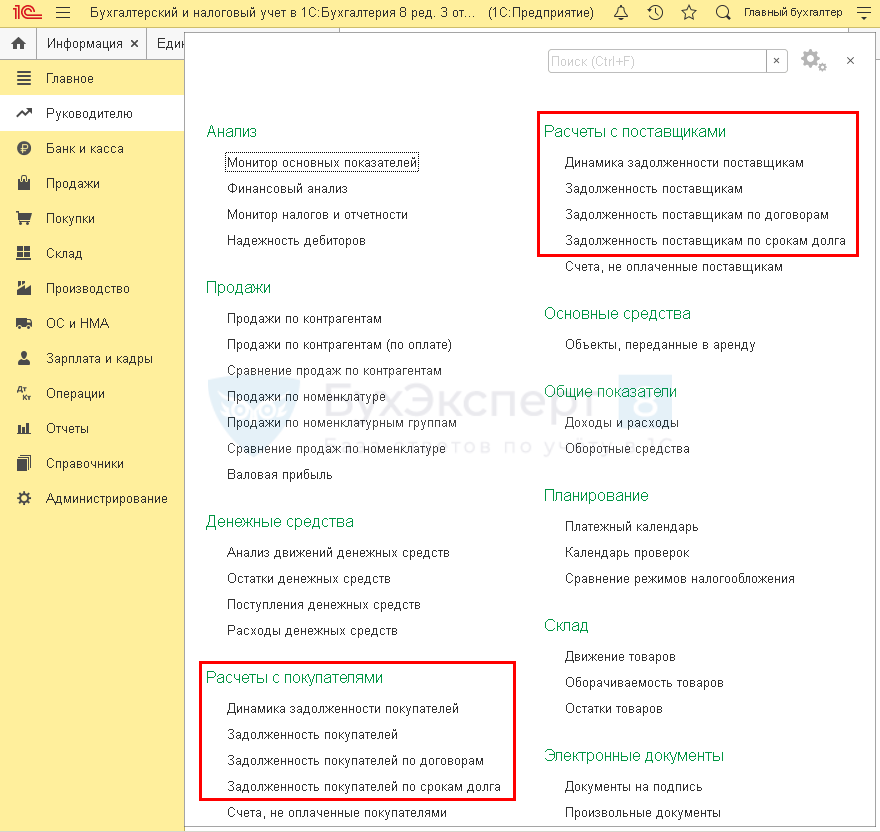
Эти отчеты формируются именно по фактической задолженности!
Они выводятся в удобном руководителю виде: в виде диаграмм, понятных таблиц и т. д. В них не попадают данные по договорам с видом Прочие. Такие договоры можно проанализировать только через Анализ субконто.
Расшифровка дебиторской задолженности в 1С 8.3
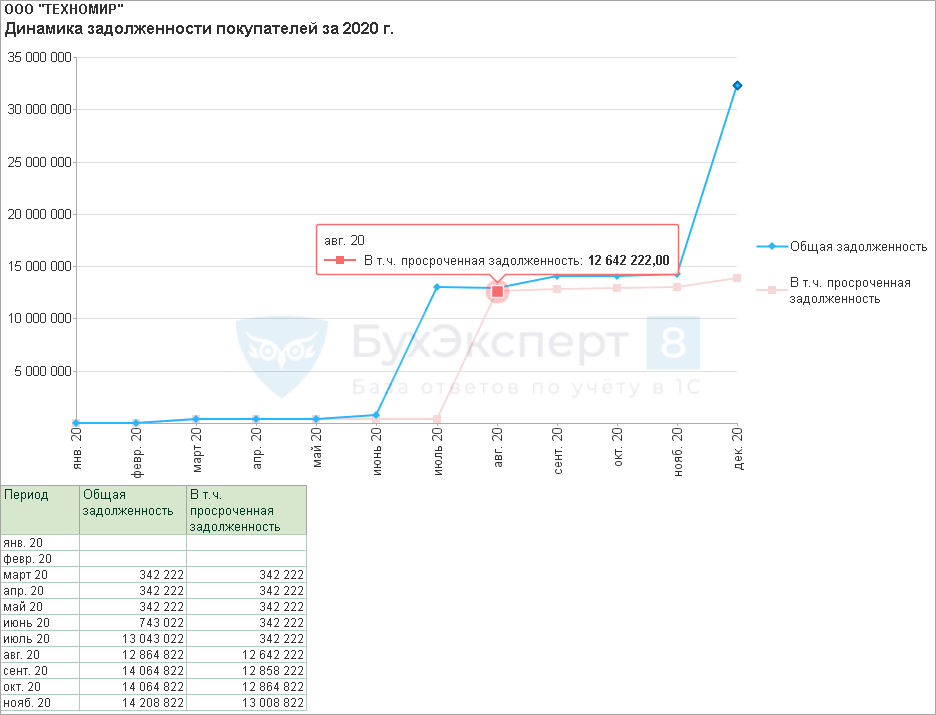
Расшифровкой динамики задолженности является отчет Задолженность покупателей по срокам долга (Задолженность поставщикам по срокам долга).
Дебиторская задолженность в 1С:
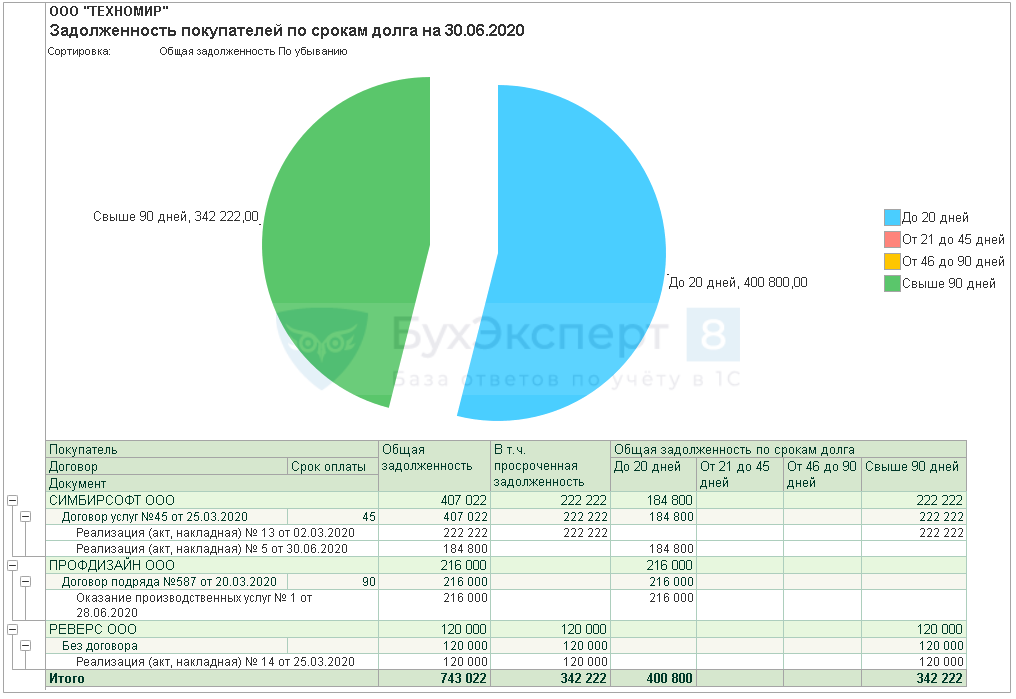
Он уже более подробно описывает, по какому контрагенту есть просроченная фактическая задолженность с возможностью анализа первичного документа и общего срока задолженности, а не просрочки!
Другие отчеты Задолженность поставщикам и Задолженность поставщикам по договорам (Задолженность покупателей и Задолженность покупателей по договорам) разворачивают задолженность на фактический долг и аванс.
Расшифровка кредиторской и дебиторской задолженности в 1С:
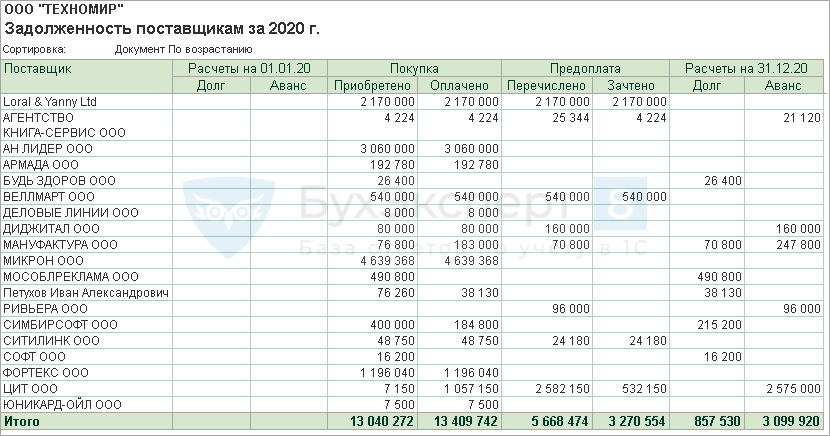
Имеют аналогичную расшифровку: один из них — укрупненные данные, а второй — развернутые данные по договору и документу образования задолженности.
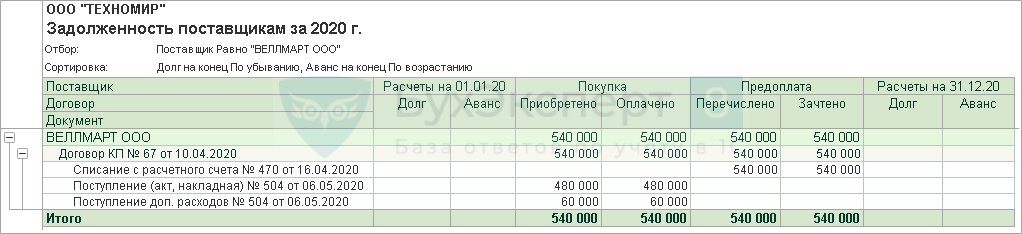
Подробнее по управленческим отчетам в 1С, в т. ч. ответы на популярные вопросы см. .
Перенос задолженности
Данный вид операции используют, если нужно выполнить перенос долга с одного контрагента на другого. Один и тот же вид операции можно выбрать для
корректировки долга в 1С
как при переносе задолженности, так и суммы аванса.
Сначала необходимо указать в документе, чьи долговые обязательства требуется перенести – покупателя или поставщика. После этого указывается контрагент, на которого происходит перенос.
Затем вы указываете:
- Договор и счет, с которого идет перенос долговых обязательств;
- Новый договор и счет, на который будут перенесены обязательства.
Можно выполнять перенос задолженности между договорами. В таком случае поля «Контрагент» и «Получатель» заполняются данными одного контрагента, а договора указываются разные.
Как заполнить данными?
Сверка взаиморасчетов
Из раздела Казначейство открываем журнал документов Сверка взаиморасчетов, создаем новый с использованием помощника:
Выбираем необходимых контрагентов по данному партнеру, по которым необходимо сделать сверку:
Устанавливаем дату формируемых сверок:
По окончании создается подобная сверка. Для большей информативности изменим вариант детализации:
К примеру, добавим вывод объектов расчетов:
После этого нажимаем Заполнить по данным организации:
По кнопке Печать распечатывается Акт сверки взаимных расчетов:
Буду вам очень благодарен, если поделитесь ссылкой на него на своей страничке в любой соцсети или подпишетесь на новости сайта в Инстаграме.
Это поможет сайту развиваться и расширять аудиторию.
Другие уроки по теме «Расчеты с контрагентами, подотчетными лицами»
Создание карточек партнера и контрагента, регистрационные и контактные данные, банковский счет.
Формирование сегментов партнеров, заполнение типовых и индивидуальных соглашений, договоров с контрагентами.
Вас может заинтересовать
Обработка позволяет выгружать любые товарные документы по произвольному шаблону с настраиваемой структурой в MS Excel.
Расширение отключает проверку заполненности электронной почты и телефона при создании карточки нового партнера.
Автоматическое заполнение колонки Количество по факту в табличной части документа Пересчет товаров из файла Excel.
Настройка счетов расчетов с контрагентами в 1С 8.3
Полная информация по установленным программой счетам учета расчетов с контрагентами выглядит следующим образом.
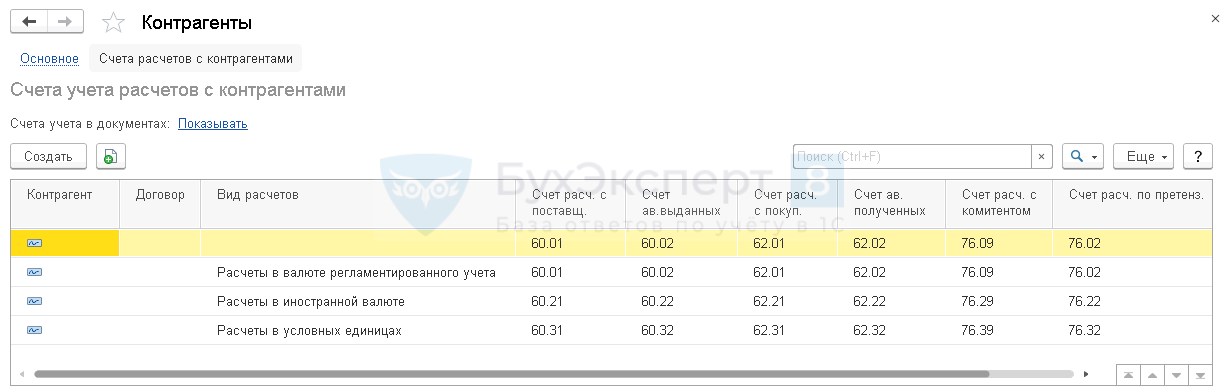
Для учета расчетов с поставщиками, в документах автоматически будут подставляться счета расчетов в зависимости от валюты Договора с поставщиком:
Изменить сведения регистра сведений Счета учета расчетов с контрагентами можно:
Настройка Счетов учета расчетов с контрагентами в 1С 8.3 возможна для параметров:
Автоматическая подстановка счетов расчетов с контрагентами в документах используется по принципу от частного к общему. В регистре Счета расчетов с контрагентами может быть задано особое правило для подстановки счетов расчетов в документы, если:
Итоги
Новая редакция 2.0 «1С:Бухгалтерии 8» предоставляет возможность выбора способов отражения в учете взаиморасчетов с контрагентом.
В случае наличия в расчетах НДС при любом способе указанном выше необходимо помнить об обязанности налогоплательщика выставлять счет-фактуру на полученный аванс, а при выдаче аванса помнить о возможности зачета НДС к уплате на сумму аванса (особенно если выдача аванса и отгрузка производятся в разные налоговые периоды).
Кроме того, изначально следует закрепить способ зачета авансов в учетной политике, чтобы максимально упростить прозрачность учета расчетов и эффективно использовать указанный механизм для получения точных и объективных для руководства организации данных.